GA4 스터디의 시작. 티스토리와 GA계정을 연결해보자.
STEP1. 카카오 티스토리 개설하기
⚬ https://www.tistory.com/에 들어간 후 마음에 드는 스킨을 고른다.
⚬ 관리자 모드에서 다양한 기능을 확인할 수 있는데, 관리자 모드 아이콘이 보이지 않으면 내주소.tistory.com+/manage를 입력하면 확인할 수 있다.
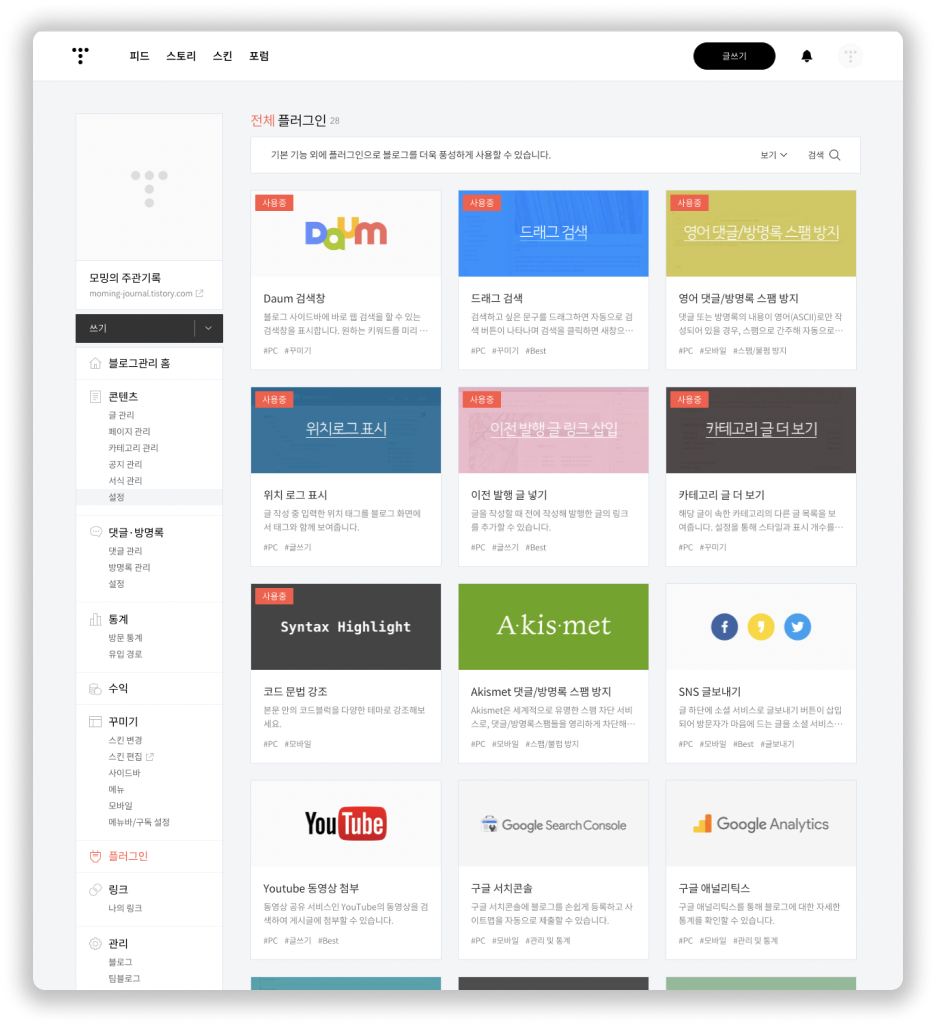
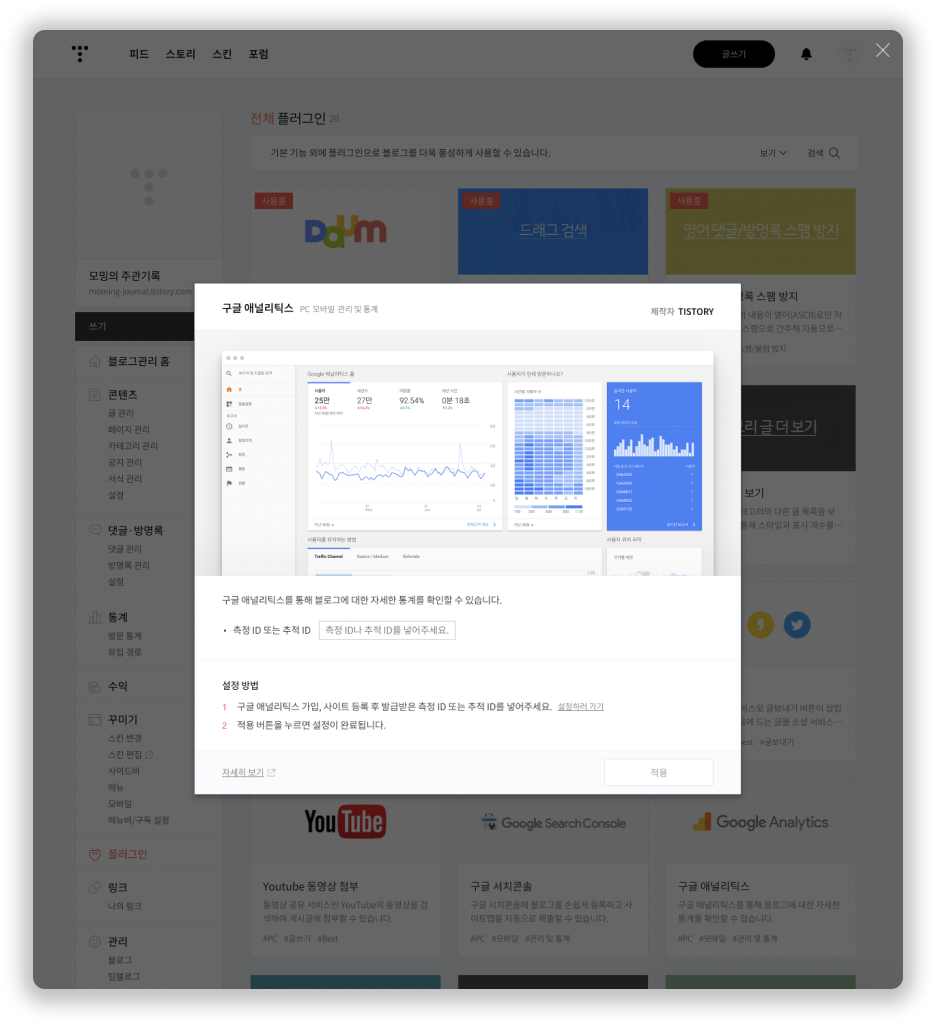
STEP2. GA계정 / 속성 만들기
⚬ https://analytics.google.com/에 들어간 다음 - 계정 > 속성 > 비즈니스 정보 > 웹스트림을 등록해준다.
⚬ 계정: 티스토리 닉네임
⚬ 속성: 티스토리 (하나의 계정에 다양한 속성 부여 가능)
⚬ 비즈니스 정보: 작음/ 내 사이트 고객참여도 측정

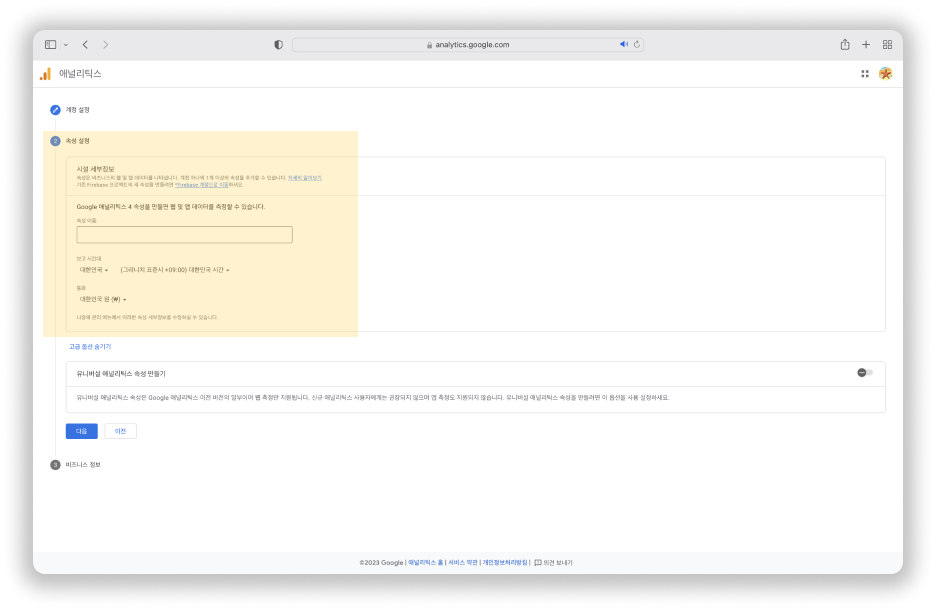
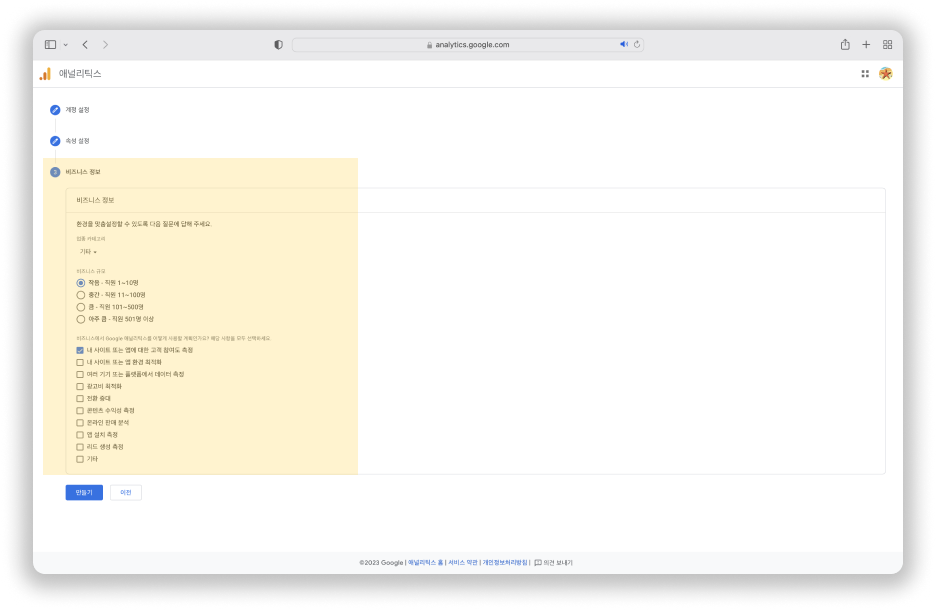
STEP3. GA 데이터스트림 만들기
⚬ GA 계정과 속성을 설정하면 데이터스트림 설정 페이지가 뜬다. 계정/속성/데이터스트림은 한 세트다.
⚬ 수집하려고 하는 데이터의 소스(플랫폼)을 선택한다. 티스토리는 웹사이트니까 웹 선택.
⚬ 수집하려고 하는 페이지: 티스토리의 URL을 적어준다.
⚬ 향상된 측정: GA4에서 향상된 측정을 클릭하면 페이지 조회/스크롤 등의 정보를 자동 수집해준다.
⚬ G로 시작하는 데이터 스트림의 측정 ID가 생성된다. 이 ID는 GTM에서 구성태그를 등록할 때 필요하다.
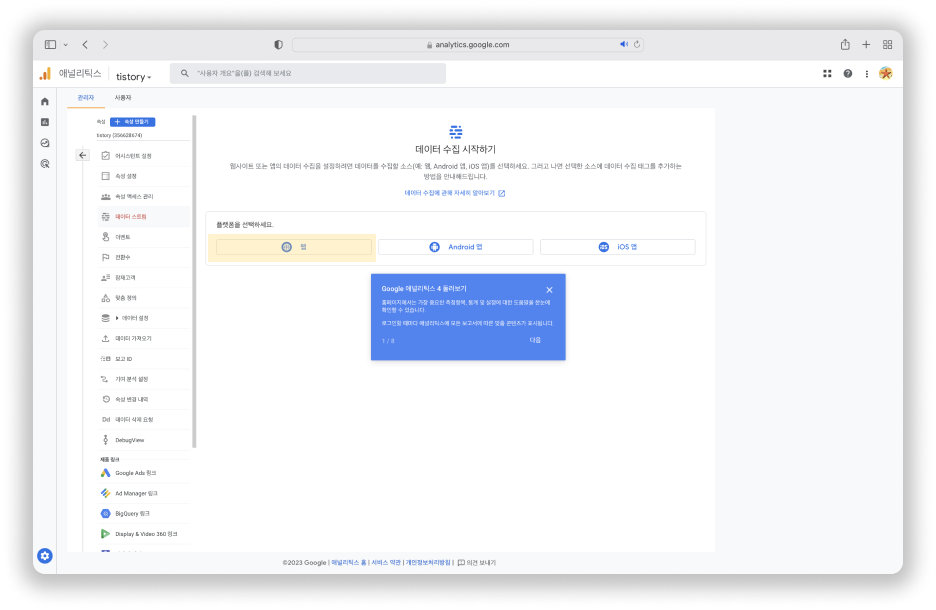
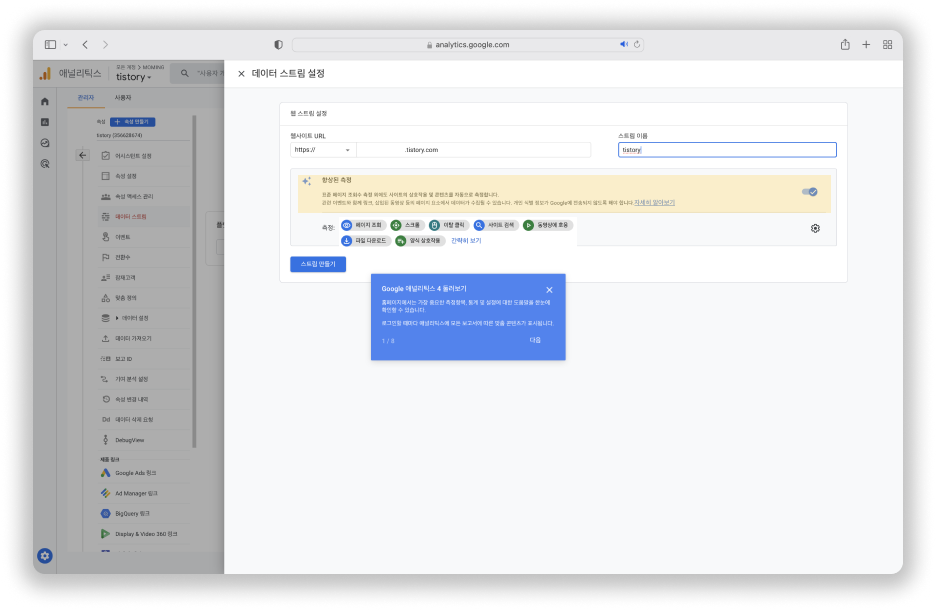
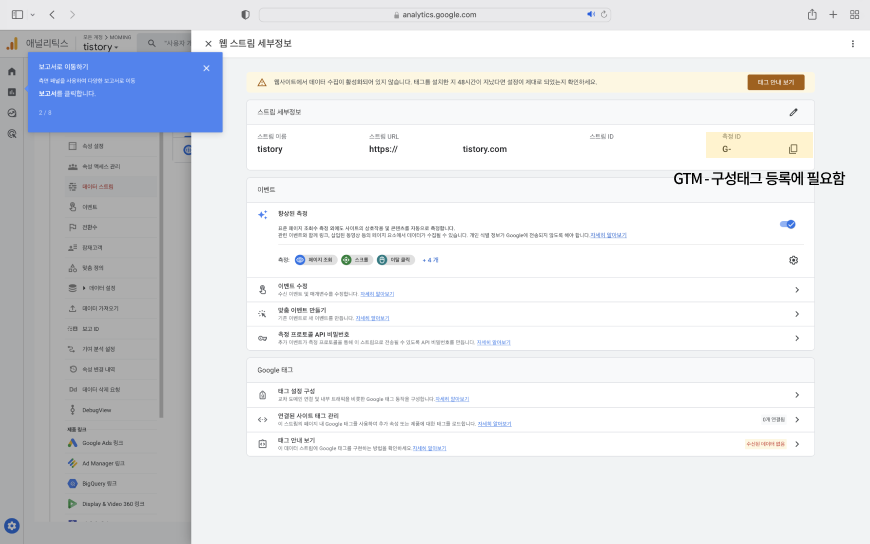
STEP4. GTM 계정 만들기
⚬ GA 계정/속성/데이터스트림을 만들었다면 그 다음은 태그매니저를 만든다.
⚬ 태그는 특정한 상호작용이 발생했을 때 그에 대한 데이터를 생성해 전달하는 코드다.
⚬ 좌상단 계정 정보를 클릭하면 애널리틱스 외에 태그매니저/최적화도구/데이터스튜디오/서베이의 솔루션을 확인할 수 있다.
⚬ 마름모 모양의 구글태그매니저 클릭 후 시작하기
⚬ 컨테이너 설정: 하나의 웹사이트에는 하나의 컨테이너를 설정한다. (http://를 제외한) 티스토리 주소 = 컨테이너 이름으로 설정
⚬ 태그 관리자 설치 코드: 이 2개의 코드를 티스토리에 붙여넣어야 한다. 복사해두면 편하다.
⚬ 설치 코드를 잊어버렸을 때에는 관리자 > 구글 태그 관리자 설치에서 확인 할 수 있다.
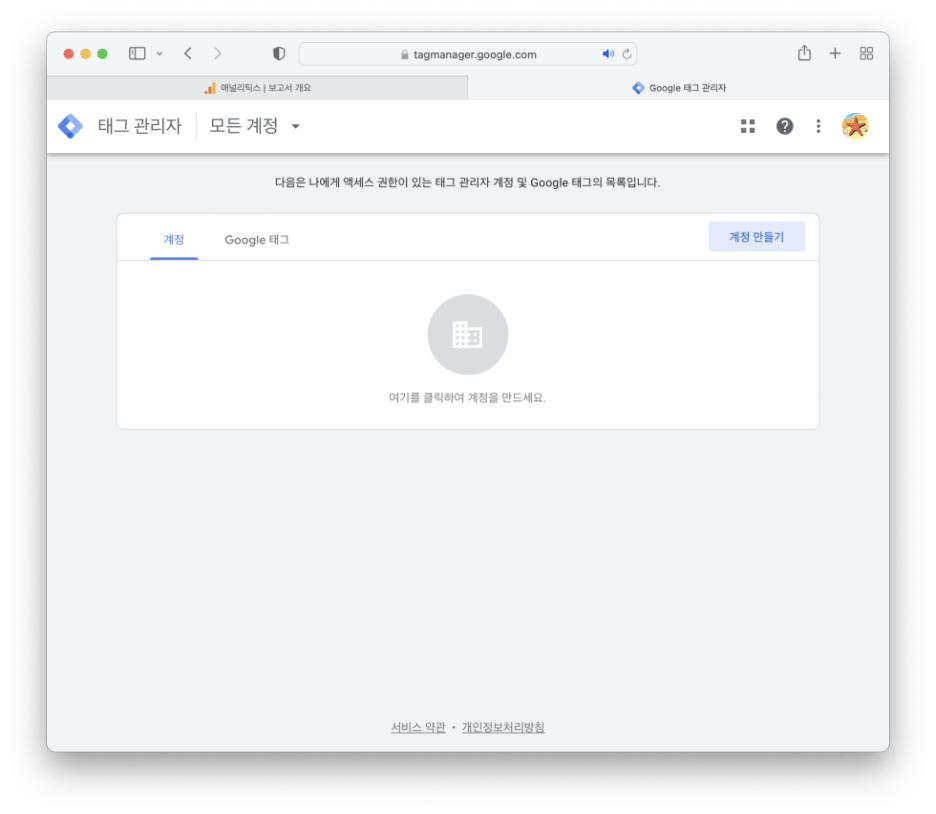
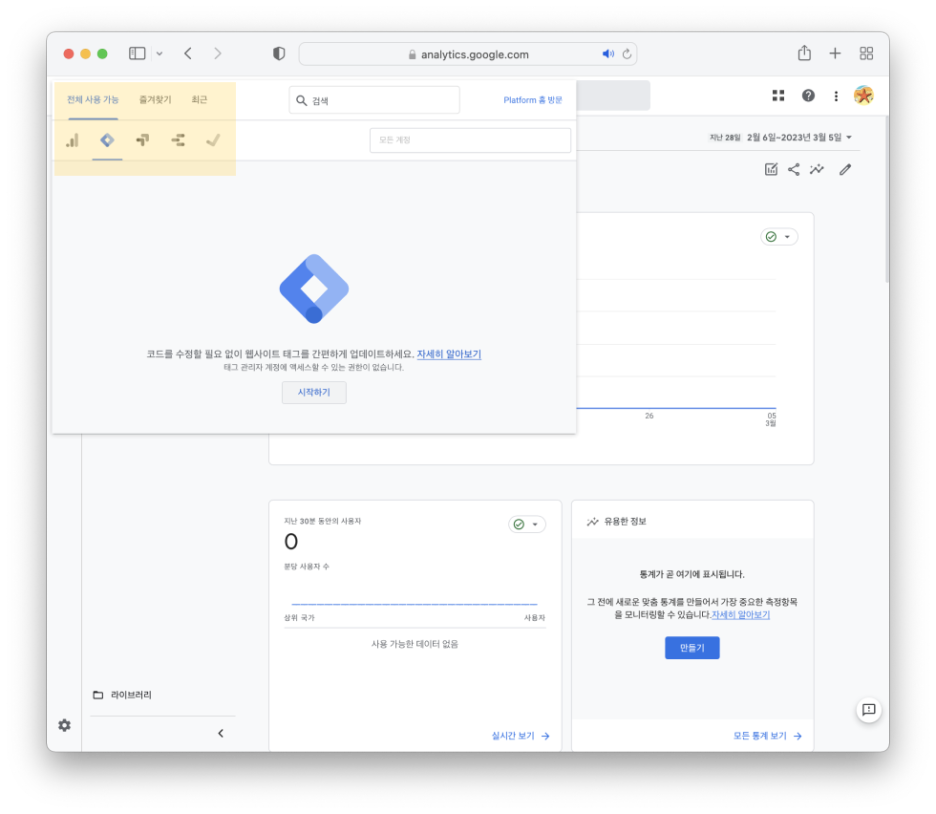
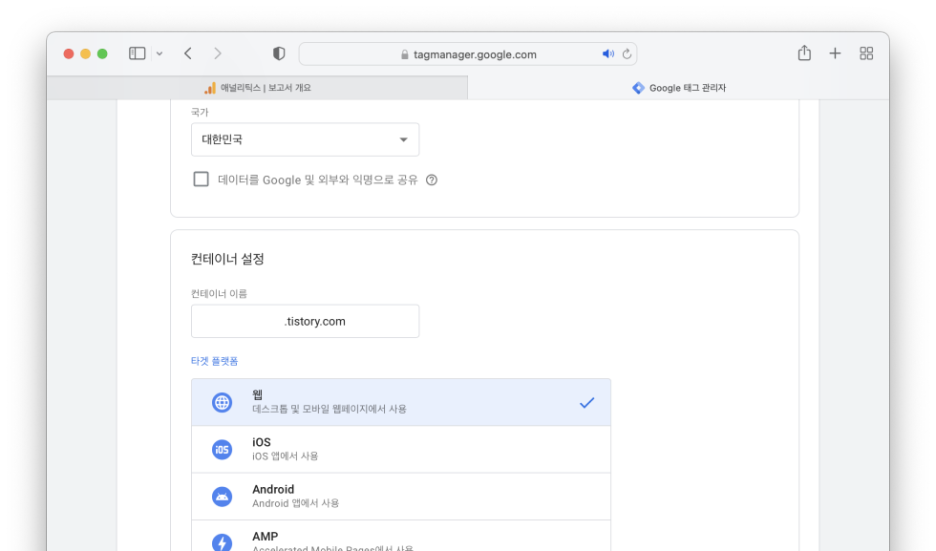
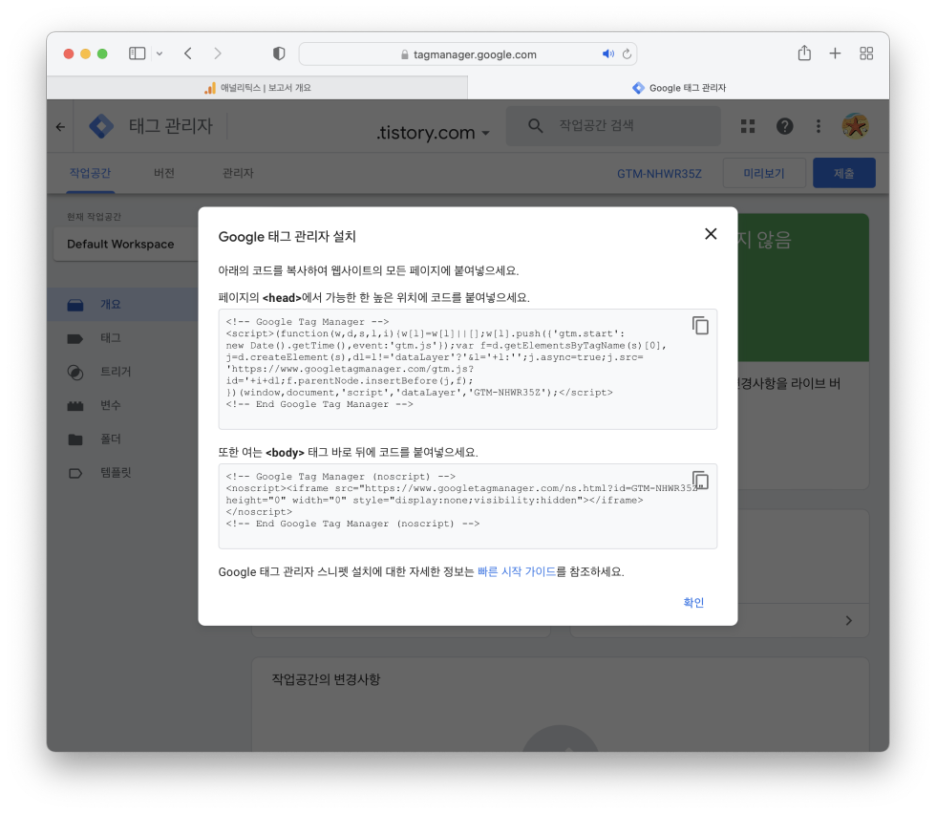
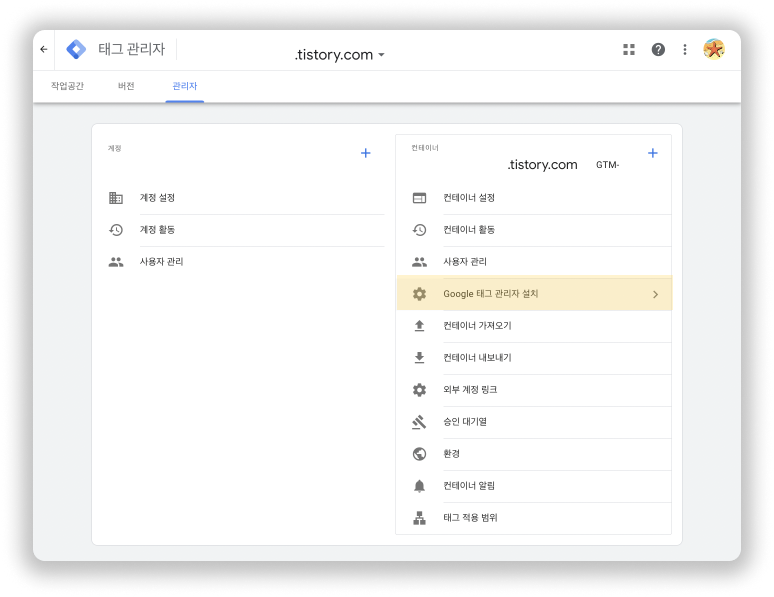
STEP5. 티스토리에 GTM 설치코드 심기
⚬ GTM의 설치코드를 티스토리 HTML(웹페이지 언어)으로 심어서 GTM과 티스토리를 연동한다.
⚬ 티스토리 관리자 모드 > 스킨편집 > HTML 편집 클릭
⚬ html 많아보이지만 결국 <head>와 <body>로 구성된다.
⚬ 태그 관리자 설치 코드 안내와 같이 <head> 행 바로 아래, <body> 행 바로 아래 코드를 붙여넣기 하면 끝.
⚬ 맥북에서는 option+command+i를 누르면 개발자 모드로 전환, 확인할 수 있다.
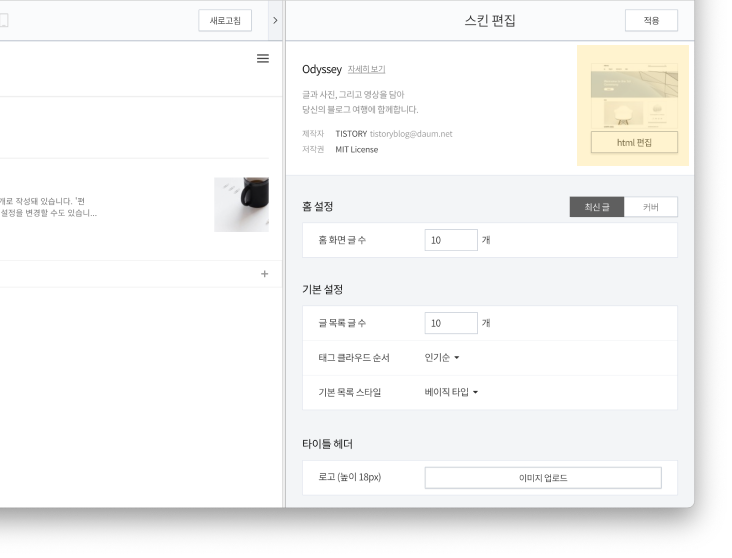
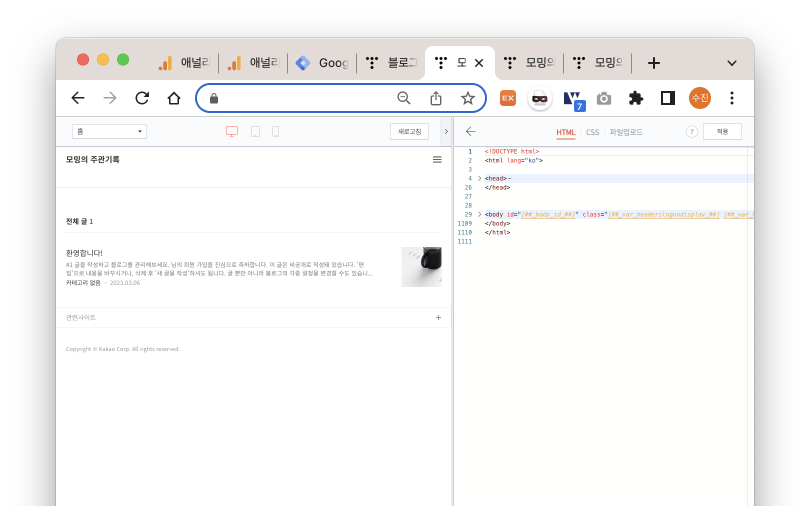
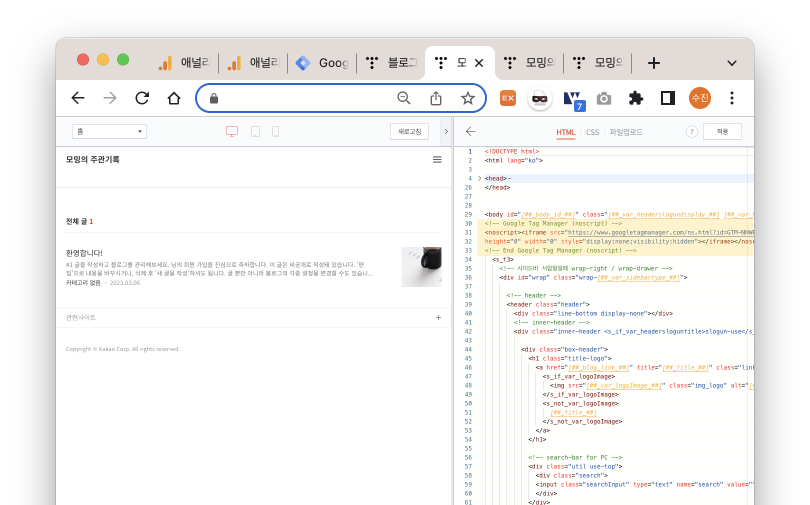
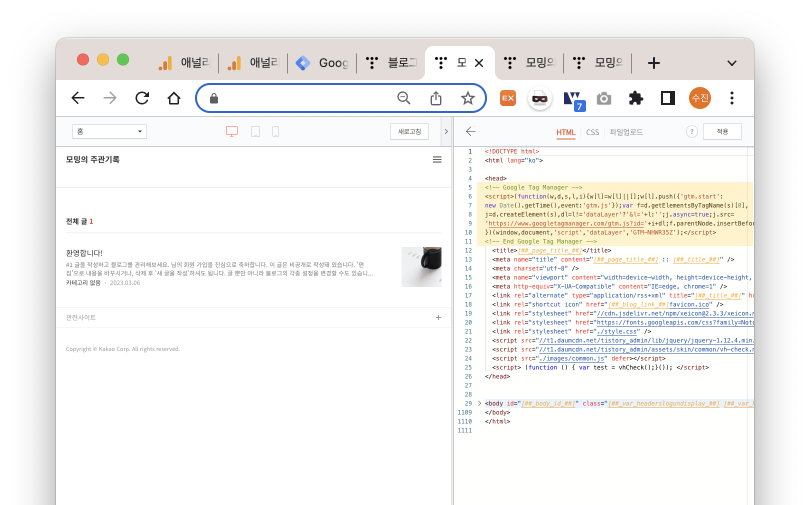

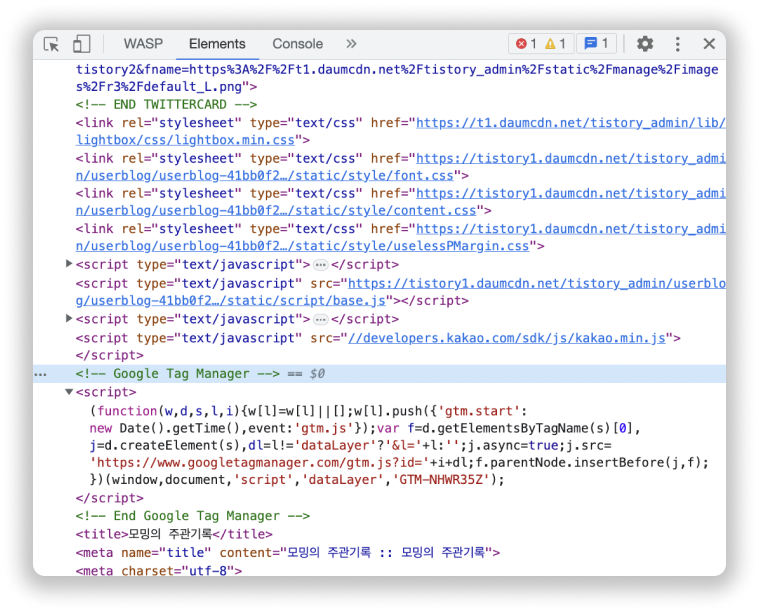
STEP6. GTM에 구성태그 만들기
⚬ 티스토리에 GTM를 연결시켰다면 이제 진짜 태그를 만들어서 데이터를 수집해본다.
⚬ 태그는 크게 두가지 종류로 나뉜다.
⚬ 구성태그(GA태그): 모든 이벤트에 일괄적으로 들어가야하는 정보를 관리
⚬ 이벤트태그(GA4 이벤트태그): 각각의 이벤트를 관리 (GA4에서는 구성태그만 설정해도 이벤트들을 자동으로 수집한다)
⚬ GTM > 태그: 새로 만들기 > 유형: GA4 구성 > GA의 데이터스트림 측정ID 입력 > 트리거: Initialization: all pages
⚬ 구성 태그가 만들어졌다면 GA에서 티스토리 사용자 유형 및 행동에 대한 데이터 파악이 드디어 가능해진다.
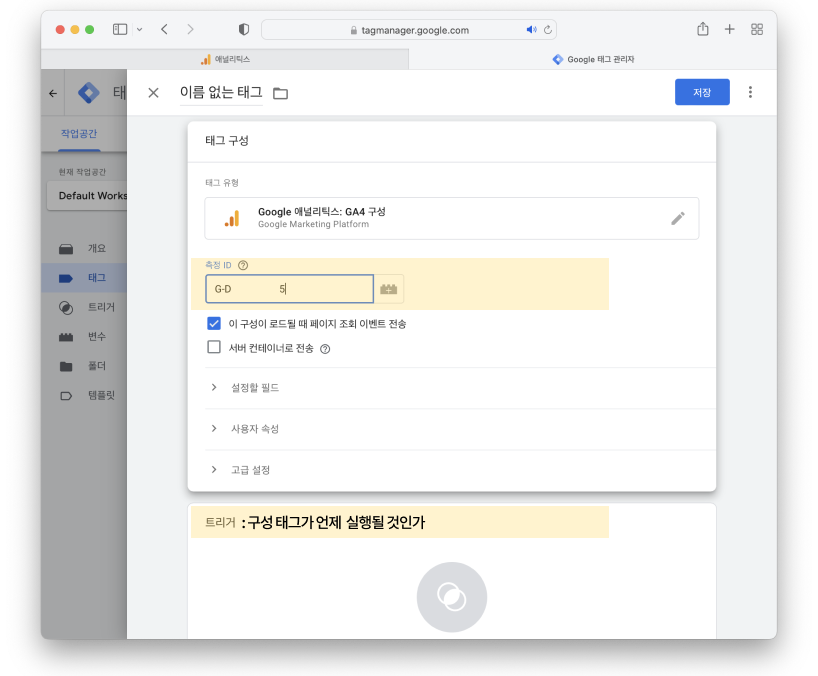

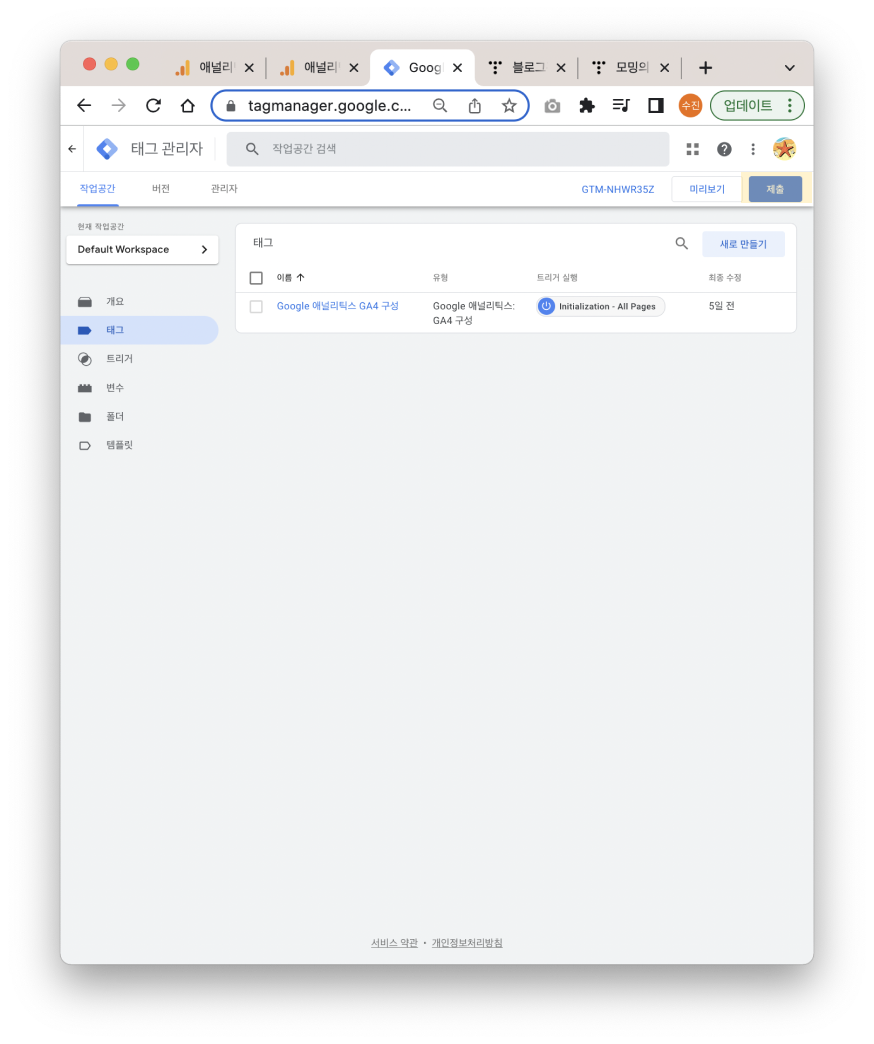
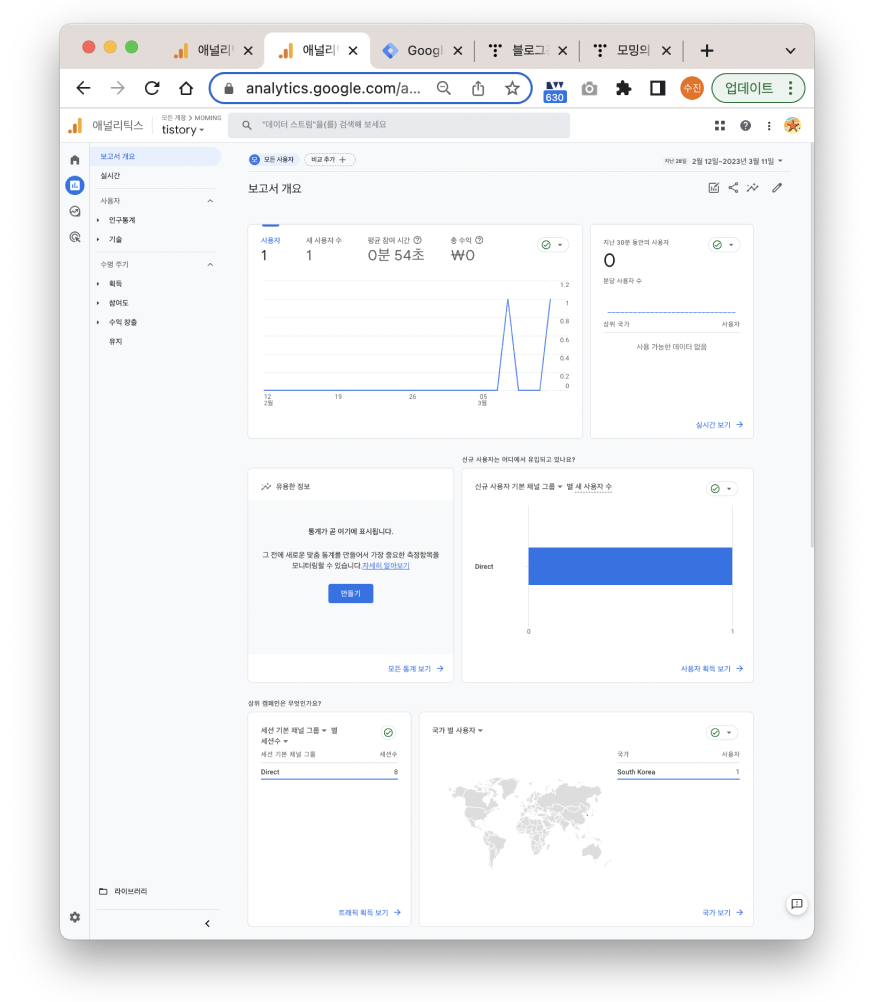
SUMMARY🖍️
STEP1. 티스토리 개설
STEP2. GA 계정/속성 설정
STEP3. GA 데이터스트림 설정 (향상된 측정 선택)
STEP4. GTM 계정 설정 (head/body 설치코드)
STEP5. 티스토리에 GTM 설치코드 삽입 (티스토리-GTM 연동)
STEP6. GTM 구성태그 설정 (GTM-GA 데이터스트림 연동)
본 내용은 데이터리안 'GA4 데이터 분석 캠프' 를 수강하며 작성한 내용입니다.
'Analytics > Google analytics' 카테고리의 다른 글
| [GA4] 2. 보고서 구성: 실시간 보고서 / 개요 보고서 / 세부정보 보고서 (0) | 2024.02.06 |
|---|